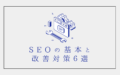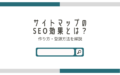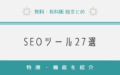【初心者必見】WordPressでSEO対策する方法!設定方法も解説

「WordPressの方がSEOに強いと聞いたけど、難しそうだし面倒」
「無料ブログじゃだめ?WordPressの使い方や設定方法がわからない」
WordPressは多くの企業に使われているツールであり、SEO対策にも効果的と言われています。
しかし、設定が面倒そうだし無料ブログで済ませたいと思っている方も多いのではないでしょうか。
この記事ではSEOの概要とWordPressがSEOに効果的な理由、WordPressを使う方法と初心者が実践すべきWordPress設定を解説します。
最後まで読めばWordPressがSEOに効果的なことがわかり、すぐにWordPressでコンテンツ発信ができるようになりますよ!
そもそもSEOとは?
SEOとは”Search Engine Optimization”の略称で、日本語で言うと検索エンジン最適化です。
検索エンジンのアルゴリズムで評価されやすいコンテンツを作り、検索上位を狙うための対策を言います。
コンテンツを発信するにあたり、検索エンジンからのオーガニック流入はコストがかからずに集客できる手段です。
SEO対策はどの企業も取り組んでおり、マーケティング手法の1つとなっています。
SEOの概要についてより詳しく知りたい方は、以下の記事で詳しく紹介していますので併せて参考にしてください。
WordPressがSEO対策に効果的な理由
WordPressを使用したコンテンツ発信は、SEO対策に効果的と言われています。
なぜWordPressを使うとSEO効果があるのか、その理由は以下の5つです。
- テーマにSEO対策が組み込まれているものが多い
- SEO対策ができるプラグインが利用できる
- 自由なカスタムでSEO対策を組み込める
- クローラーロボットが巡回しやすいサイト構造になっている
- 各種分析ツールと連携できる
WordPressを使うと効率的かつ初心者でも簡単にSEO対策ができるのが最大のメリット。
WordPressでSEO対策をすると効果が出やすい理由を1つずつ解説します。
テーマにSEO対策が組み込まれているものが多い
WordPressのテーマには、すでにSEO対策が組み込まれているものが多いです。
テーマとはインストールだけで、サイトの外観や機能を設定できる機能。
初心者がデザインCSSなどをいじることなく、デザイン性があり機能が揃ったコンテンツを作れます。
ワードプレステーマはSEO対策に必要な機能の設定がワンタッチででき、集客に強いコンテンツ作成が可能です。
SEO対策ができるプラグインが利用できる
WordPressにはSEO対策に必要なプラグインを自由にインストールできます。
プラグインは無料で利用でき、SEO対策に必要な機能を自分で増やせるのがメリットです。
例えば「All in ONE SEO」というプラグインは、SEO対策を詳細に設定したり、自サイトのSEOをスコアリングできます。
SEO対策に必要な機能を自分で自由にWordPressに組み込めるため、SEO対策がしやすいです。
自由なカスタムでSEO対策を組み込める
WordPressは非常に自由度が高く、SEO対策を組み込みやすいカスタマイズ性があります。
HTMLを編集したり、構造化マークアップを組み込んだり、SEOに必要な分析ツールを埋め込んだりできます。
SEO対策を極めたい場合は、さまざまな対策をWordPress上で行えるのが利点です。
クローラーロボットが巡回しやすいサイト構造になっている
WordPressで作成したサイトは、クローラーロボットが巡回しやすいサイト構造になっています。
クローラーロボットが正しくコンテンツを読み取れなければ、サイト情報が検索エンジンに登録されません。
WordPressはカテゴリ分けなどがしやすく、検索エンジンが認識してサイト内の情報が正しくインデックス登録されれば、検索結果上位を目指しやすくなるでしょう。
各種分析ツールと連携できる
WordPressには各種分析ツールを連携し、SEO効果を測定できます。
Googleサーチコンソールやアナリティクスなどのコードを埋め込み、自動的にサイトアクセスやユーザー属性を分析できるのがメリット。
WordPressで作成したサイトへアクセスしたユーザーの情報を元にして、SEO対策の良し悪しを判断でき、さらにアクセスを増やす施策を考えられます。
WordPressでSEOに強いコンテンツを発信するまでの流れ
WordPressでSEOに強いコンテンツを発信するまでの流れを解説します。
- ドメインを取得する
- サーバーを契約する
- サーバーにWordPressをインストールする
- テーマを購入する
- プラグインをダウンロードする
- コンテンツを作成する
WordPressでSEO対策をするステップを1つずつ解説します。
ドメインを取得する
WordPressでコンテンツを作るには、まず独自ドメインが必要です。
ドメインとは自サイトのURLになる部分のこと。
当サイトを例に出すと「https://tms-partners.com/」太字の部分がドメインです。
自社サイトの企業名などでドメインを作り、最後にサードレベルドメイン(.comなど)を選びます。
ドメインは「お名前ドットコム」などで簡単に取得できるので、ドメインを入手しましょう。
サーバーを契約する
次にWordPressコンテンツを保管するためのサーバーを契約しましょう。
ドメインを取得しただけではまだURLを決めた段階であり、ファイルをインターネット上に保管できません。
サーバーはインターネット上の住所のようなものであり、ドメインは住所です。
高速で安定したサーバーレンタルができる「エックスサーバー」などで、自社サーバーを用意しましょう。
サーバーにWordPressをインストールする
WordPressを利用するには、サーバー上に WordPressをインストールする必要があります。
サーバーのサービスで WordPressをインストールしましょう。
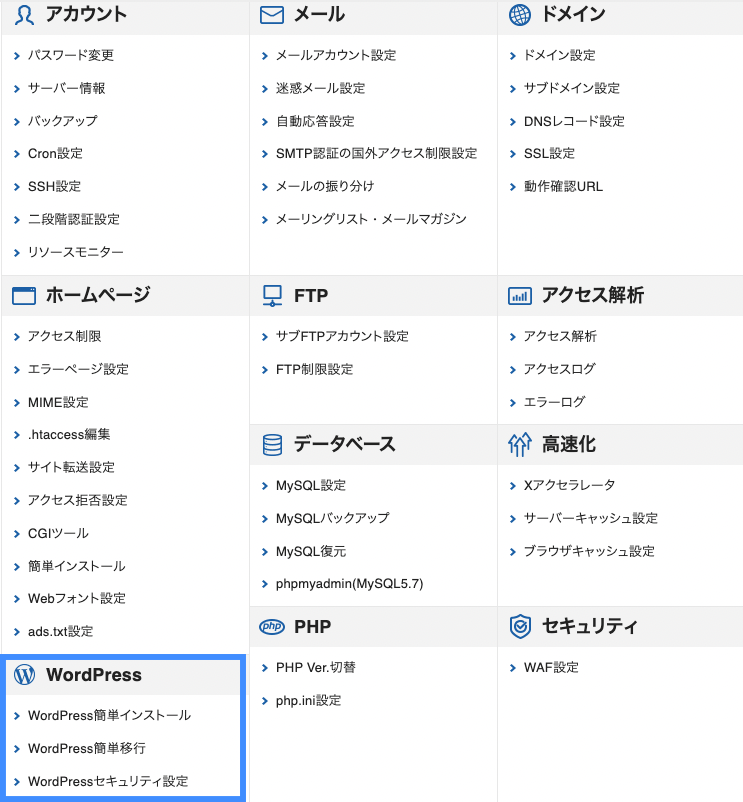
エックスサーバーの場合は、サーバーの管理画面からWordPress簡単インストールができます。
他サーバーの契約の場合も同様のサービスがありますので、簡単インストール機能を使ってサーバー上にWordPressをインストールしましょう。
テーマを購入する
WordPressをインストールし終わったらログインし、サイトのテーマを購入しましょう。
WordPressはデフォルトで無料テーマがインストールされていますが、SEO対策を考えるならテーマを購入するのがおすすめです。
デザイン性の高いECサイトや企業サイトを作れる「TCD」や、アフィリエイト特化の「AFFINGER6」、サイト構造がシンプルでSEO効果の高い「THE THOR」など、いろいろなテーマがあります。
自社の目的に合わせてWordPressテーマを購入し、サイトデザインを整えましょう。
プラグインをダウンロードする
WordPressにSEO対策に有効なプラグインをダウンロードしましょう。
SEO対策に利用できるプラグインはさまざまありますが、以下のプラグインがおすすめです。
- All in One SEO…SEO対策の設定ができる
- XML Sitemaps…サイトマップを自動作成できる
- EWWW Image Optimizer…画像サイズを自動で縮小・統合できる
SEO設定ができるプラグインや、サイトマップを自動作成して、Googleなどの検索エンジンに送れるブラグインです。
またサイトの表示スピードを早めるために、画像サイズを自動で一括縮小できるプラグインも便利。
他にもWordPressプラグインはたくさんありますが、初心者の方はまず上記3つを入れてSEO対策してみてください。
コンテンツを作成する
プラグインの設定などが終わったら、早速 WordPressでコンテンツを作っていきましょう。
キーワードを意識したコンテンツを作成して、継続的に発信を行なってください。
SEOに強いコンテンツ作りについては以下の記事で解説しています。
初心者がWordPressでSEO対策をする方法
初心者が WordPressでSEO対策をする方法を紹介します。
- SEOに強いテーマを使う
- パーマリンク設定を行う
- パンくずリストを活用する
- Googleアナリティクス・サーチコンソールと連携させる
- プラグインを使用してSEOスコアリングをする
- Google XML Sitemapsを使用する
- 内部リンクを設定する
- noindex・canonicalタグを使用する
- 画像を圧縮しサイト表示スピードを速くする
初めて WordPressに触れる方は、SEO対策として何をすれば良いかもわかりませんよね。
初心者の方は最低限この9つのSEO対策をしてみてください。
SEOに強いテーマを使う
WordPressでサイトを作る際は、SEOに強いテーマを使いましょう。
テーマはサイトの構造をシンプルにし、検索エンジンが巡回しやすいように設定されています。
またコンテンツ作成の際にユーザーの視認性を高める装飾やボタンの設置など、コンテンツ作りがしやすいように設定されているので、コンテンツ作りが効率化するでしょう。
WordPressを導入したら、SEOに強いテーマを選んで導入してください。
パーマリンク設定を行う
WordPressを導入したら、パーマリンク設定を変更しておきましょう。
パーマリンクは日付を追加したり、数字ベースにもできますが、基本的に「投稿名」を選びましょう。
コンテンツを作るたびにページ上部でパーマリンク名称を決めることができるようになります。
ワードプレスのダッシュボード>設定>パーマリンクから、パーマリンク設定が変更できます。
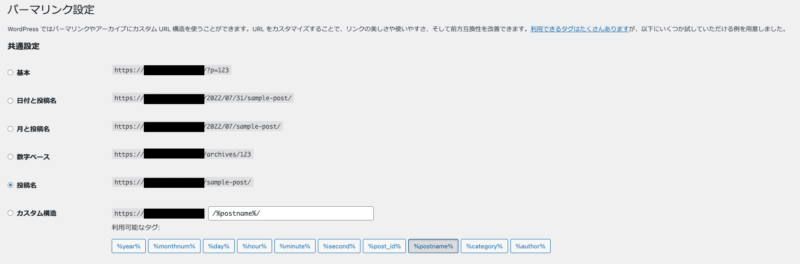
SEO的にもパーマリンクからサイトの内容がわかるようにしておくことが大事なので、パーマリンクを「投稿名」に変えておいてください。
パンくずリストを活用する
WordPressでコンテンツを作る際は、パンくずリストを活用しましょう。
パンくずリストとはユーザーがサイト巡回中に自分がサイト上のどこにいるかが分かるリスト。
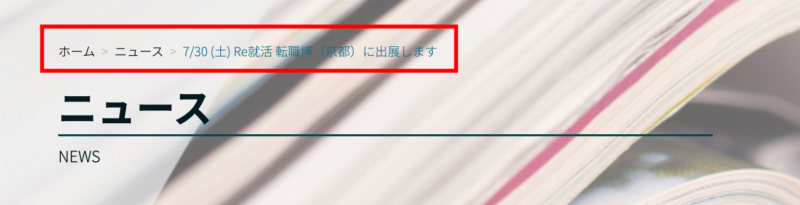
赤い線で囲んだ場所のように、サイト内の位置を示すことができます。
パンくずリストはユーザーの利便性を高めるため、SEO対策に効果的です。
テーマにパンくずリストがデフォルトで設定されているケースが多いですが、表示されない場合はプラグインを使いましょう。
「Breadcrumb NavXT」が簡単にパンくずリストを作成できておすすめです。
Googleアナリティクス・サーチコンソールと連携させる
WordPressのSEO対策を分析するために、Googleアナリティクス・サーチコンソールと連携させましょう。
サイトへのアクセス情報を分析して、ユーザー属性・キーワード対策が正しく行われているかを確認するためです。
アナリティクス・サーチコンソールのトラッキングコードを取得し、 WordPress上のヘッダー部分に貼り付けましょう。
サイトのアクセス数などは自動的に取得され、サーチコンソール・アナリティクスのページから確認できます。
日次で結果を確認し、 WordPressで発信指定
プラグインを使用してSEOスコアリングをする
WordPressのプラグインでSEOスコアリングをしてみましょう。
All in one SEOというプラグインを導入すると、コンテンツ内容を自動でスコアリングしてくれます。
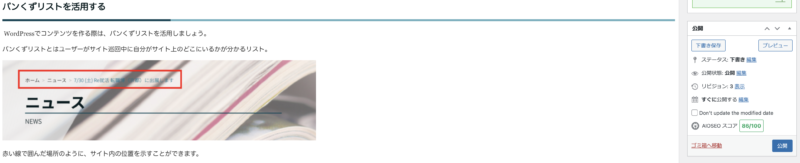
コンテンツごとのスコアリングも可能であり、初心者の方はコンテンツ作成の時にスコアを目安としてキーワードの配分を決めたり、内部リンクを設定する指針となるでしょう。
Google XML Sitemapsを使用する
WordPressで作成したサイトを正しく検索エンジンに認識してもらうために、XMLサイトマップを作成して送信しましょう。
サイトマップとは検索エンジンが自サイトを巡回するための地図です。
Google XML Sitemapsというプラグインで簡単に作成でき、サーチコンソールで送信するとサイトマップの場所を検索エンジンに知らせることができます。
サイトマップについては以下の記事で詳しく解説しているので、併せて読んでみてください。
内部リンクを設定する
WordPressでコンテンツを作成する際は、SEO対策として内部リンクを設定しましょう。
関連性の高い記事へリンクを貼り付け、サイト巡回性を高めます。
内部リンクはユーザビリティを高めるだけでなく、検索エンジンが自社サイトコンテンツの関連性を認識するのを補助する役割を持つものです。
WordPressで作成したコンテンツには内部リンクを貼って、サイトコンテンツ同士をリンクさせましょう。
noindex・canonicalタグを使用する
WordPressで作成したコンテンツの中には、インデックス登録不要のものもあります。
インデックス登録とは検索エンジンに自社サイトのデータが登録されること。
しかし、全てのコンテンツを登録してしまうと、検索エンジンから重複コンテンツと見做される場合があります。
noindexタグを使用して、インデックス登録させたくないコンテンツを選んでペナルティを回避しましょう。
canonicalタグはURL正規化のために使うタグで、重複コンテンツの回避やリンク評価を集約させる役割を持ちます。
適宜タグを用いて、Googleからのペナルティを回避しましょう。
画像を圧縮しサイト表示スピードを速くする
WordPress上にコンテンツを複数アップロードしていくと、徐々に画像データなどが貯まってサイトが重くなってしまいます。
表示スピードが落ちるとユーザビリティが下がり、SEO的に悪影響です。
コンテンツ内に画像を使用する場合は、できるだけ圧縮してサイト表示スピードを早くしましょう。
EWWW Image Optimizerというプラグインで画像圧縮ができるので、 WordPressに入れておくのがおすすめです。
WordPressでSEOに強いコンテンツを発信しましょう!
WordPressはSEO対策しやすく、コンテンツ作成をスムーズに行えるツールです。
サイト構造が分かりやすく、SEO対策に強いテーマを導入できるなど、SEO対策に強いサイトを作りたいなら WordPressの使用をおすすめします。
記事の中では初心者の方向けに、 WordPressで最低限実践すべきSEO対策を紹介しました。
WordPressでオリジナルコンテンツを作り、SEOに強いコンテンツを発信して集客に役立てましょう!
SEO対策に有効な他のツールや具体的な対策は、以下の記事でも紹介しています。